Se vuoi ottenere la musica di sottofondo da un video FLV, o vuoi estrarre l'audio per esercitarti da un film FLV inglese, cosa faresti? La risposta è convertire FLV in MP3 con un convertitore video FLV. MiniTool Movie Maker rilasciato da MiniTool è la scelta migliore.
Tutti sanno che ci sono immagini e suoni nel video, mentre l'audio ha solo il suono. A volte potresti voler trasformare i tuoi video MV preferiti, video musicali online, linee classiche di film, ecc. in suonerie del cellulare o caricarli sul tuo dispositivo MP3 per l'ascolto.
Tuttavia, la maggior parte dei video sul Web sono in formato file FLV, il che significa che è necessario convertire il video in audio. Quindi, come si converte FLV in MP3? Questo articolo consiglia 5 strumenti efficaci per convertire il formato FLV in MP3.
FLV vs MP3
FLV
FLV è l'abbreviazione di Flash Video. Viene utilizzato per fornire contenuti video digitali (ad es. programmi TV, film, ecc.) su Internet utilizzando Adobe Flash Player versione 6 e successive. Il formato FLV può essere facilmente importato in Flash a una velocità estremamente elevata e può essere utilizzato per proteggere il copyright. Il formato video FLV non è solo a basso volume, ma è anche adatto per lo sviluppo di reti. Flash Video è stato a lungo il formato video standard utilizzato da quasi tutti i video incorporati su Internet.
Pro:
- La dimensione del file è piccola.
- È facile trasferire e condividere.
Contro:
- La qualità del video non è buona.
- Non è supportato da molti giocatori.
Articolo correlato:
MP3
MP3 è una tecnologia di compressione audio, il cui nome completo è Motion Picture Experts Group Audio Layer III (MP3). È progettato per ridurre drasticamente la quantità di dati audio. Utilizzando la tecnologia MPEG Audio Layer 3, la musica viene compressa in un file più piccolo con un rapporto di compressione di 1:10 o addirittura 1:12. Ciò ti consente quindi di caricare centinaia di brani su un CD e ha anche aperto un nuovo mercato su Internet:il mercato del download poiché i tempi di download sono stati notevolmente ridotti.
Pro:
- Il file audio in formato MP3 ha una capacità di archiviazione inferiore rispetto ad altri file in formato audio.
- La frequenza di campionamento della musica con compressione del formato MP3 è varia, puoi utilizzare una frequenza di campionamento di 64 Kbps o inferiore per risparmiare spazio oppure utilizzare lo standard di 320 Kbps per ottenere una qualità del suono molto elevata.
Contro:
- La codifica audio in formato MP3 ha un rapporto di compressione elevato, pur mantenendo la parte audio bassa non distorta, ma sacrificando la qualità della parte audio alta da 12 KHz a 16 KHz.
Potrebbe interessarti:da FLAC a MP3
Perché convertire FLV in MP3
Il formato MP3 comprime i file audio in una dimensione gestibile senza alterare drasticamente la qualità in un modo che la maggior parte di noi noterebbe. Pertanto, i file audio possono essere scaricati più velocemente e più musica può essere inserita in un dispositivo, CD o computer. FLV in MP3 è una delle conversioni più comuni perché il formato MP3 è il più versatile ed è in grado di essere riprodotto su una varietà di dispositivi. Convertendo FLV in MP3, le persone possono ottenere la musica di sottofondo del video FLV o estrarre l'audio per esercitarsi da un film FLV inglese.
5 migliori convertitori da FLV a MP3
Come convertire FLV in MP3? Che si tratti del tuo file audio o del tuo file video, puoi convertire qualsiasi file nel formato desiderato con l'aiuto di un convertitore video di successo. Di seguito introdurranno i 5 migliori convertitori video in grado di convertire i formati audio FLV in MP3. MiniTool Movie Maker, rilasciato da MiniTool, dovrebbe essere la tua prima scelta.
#MiniTool Movie Maker (desktop)
È un convertitore gratuito da FLV a MP3 senza pubblicità, che ti supporta per importare vari tipi di file:video (MKV, RMVB, 3GP, MOV, FLV, MP4, MPG, VOB, WMV), foto (JPG, JPEG, BMP, ICO , PNG, GIF) e audio (WAV, MP3, FLAC, M4R).
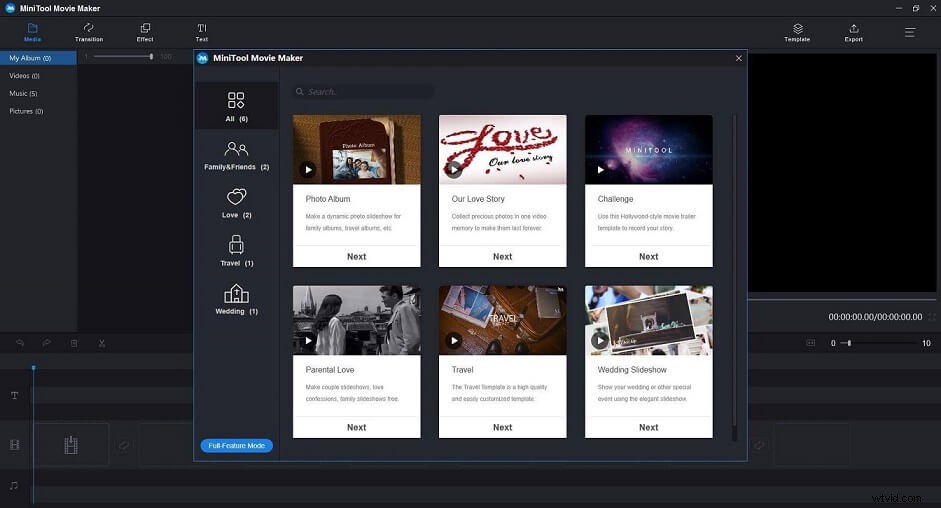
Oltre a modificare il formato video, questo convertitore video gratuito include anche molte altre eccellenti funzionalità.
- Offri diversi tipi di modelli, che semplificano la creazione di un video interessante.
- Supporto per combinare i video in uno.
- Offri una sequenza temporale semplice e intuitiva.
- Supporta molte transizioni ed effetti popolari.
- Aggiungi testo (titoli, didascalie e riconoscimenti) al video.
- Dividi/ritaglia/ruota il video e modifica la luminosità, il contrasto e la saturazione del video.
- Esportare video in formati video Internet comuni inclusi MP4, AVI, MOV, WMV, F4V, MKV, TS, 3GP, MPEG2, WEBM, GIF, MP3, ecc.
- Cambia la risoluzione video per ridurre le dimensioni del file video.
- Salva il video su diversi dispositivi.
#Video Converter Ultimate (desktop)
Aiseesoft Video Converter Ultimate è il miglior software di conversione da FLV a MP3 che ti aiuta a convertire facilmente qualsiasi video FLV in audio MP3 con alta qualità e alta velocità di conversione. Scarica gratuitamente questo convertitore da FLV a MP3 per provare.
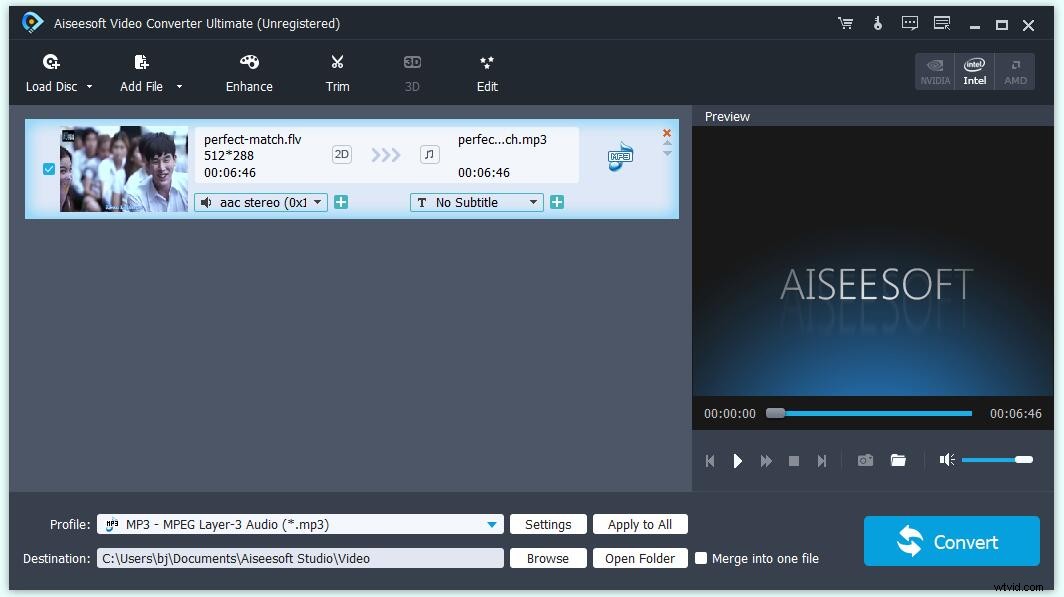
#ZAMZAR (Online)
ZAMZAR è un convertitore di file online che consente agli utenti di convertire file senza dover scaricare strumenti software e supporta più di 1.200 diversi tipi di conversione. Una volta completata la conversione, gli utenti possono scaricare immediatamente il file da un browser Web o scegliere di ricevere un'e-mail con un collegamento per scaricare il file convertito. Tuttavia, il link per il download è valido solo per 24 ore, devi salvare il file convertito entro un giorno.
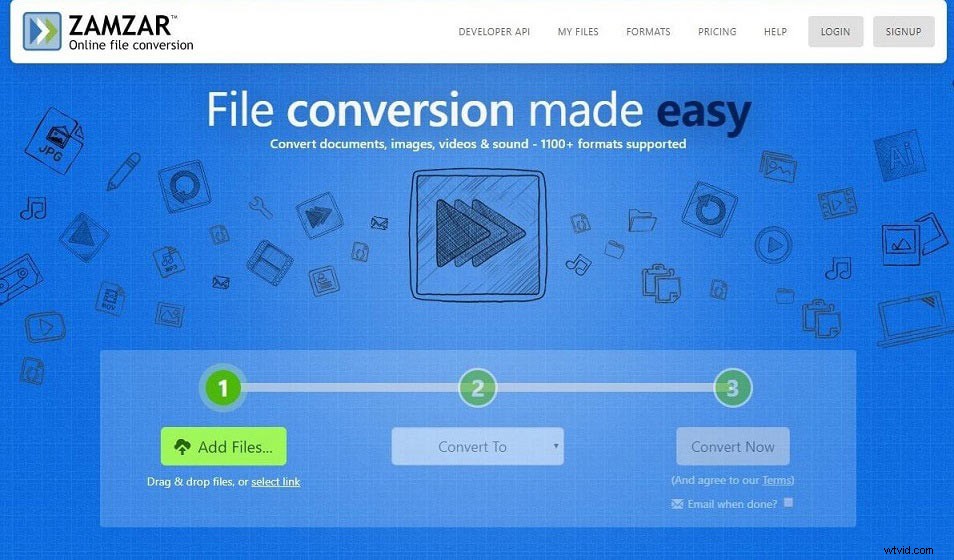
Conversione #Online (online)
Online Convert è un'applicazione Web di conversione multimediale online gratuita che ti consente di convertire quasi tutti i file audio, video, immagini, documenti, eBook e archivi in vari formati senza la necessità di installare alcun software sul tuo computer. Ancora più importante, il suo servizio è completamente gratuito.
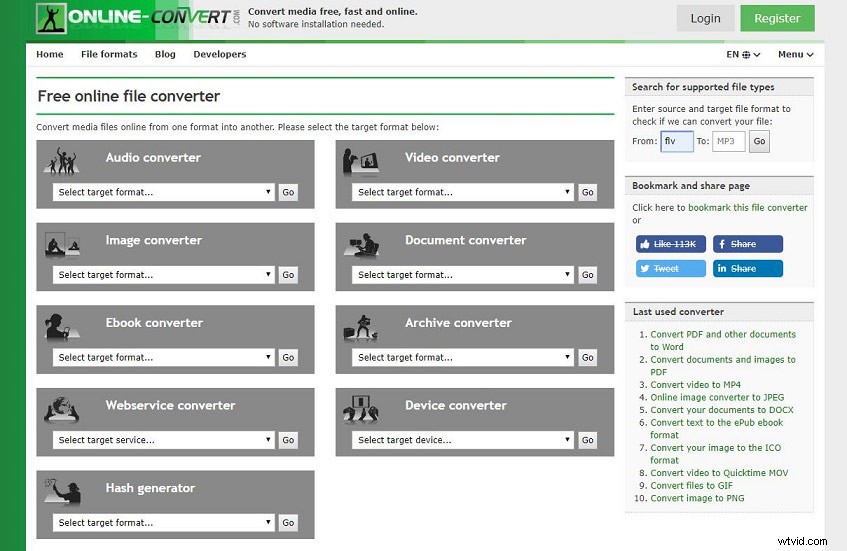
#Conversione (online)
Convertio è un software che converte i file online da un formato all'altro. Il software consente di caricare file su altre applicazioni come Google Drive e Dropbox. Puoi avviare una conversione e uscire dall'app, quindi attendere che i tuoi file siano stati caricati correttamente sul tuo cloud storage.
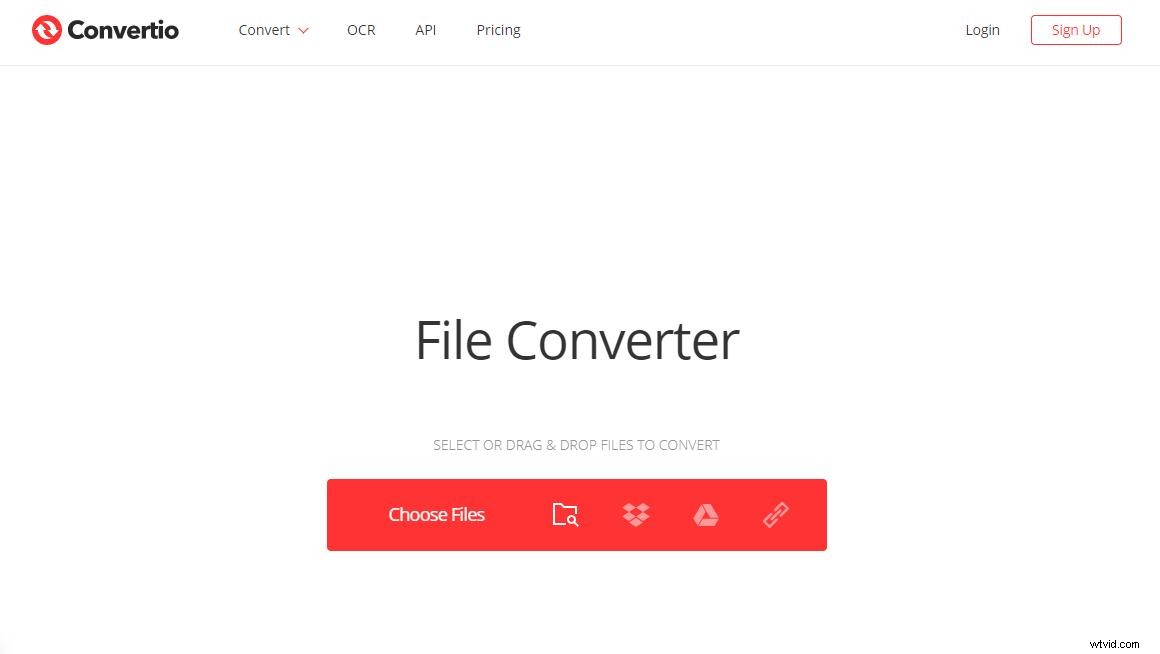
Post consigliato:5 migliori taglierine MP3 gratuite per dividere e ritagliare MP3 facilmente
Confronti tra convertitori desktop e online
Quando vuoi estrarre l'audio da un video in formato FLV, un convertitore è esattamente ciò di cui hai bisogno. Quanto sopra ha discusso di 2 convertitori desktop e 3 convertitori online. Quindi convertitore desktop e convertitore online, qual è il migliore?
Convertitore da desktop
Pro:
- Dopo averlo configurato, è sul tuo computer e non è necessario disporre di un accesso a Internet per usarlo.
- I convertitori desktop sono più sicuri perché non devi rinunciare al controllo del documento che vuoi convertire.
- Potrebbe supportare la conversione di più file in una volta sola.
Contro:
- È obbligatorio scaricare il software.
- Il software che scarichi potrebbe avere una cattiva interazione con altri programmi sul tuo computer o portare alcuni virus sul tuo computer.
Convertitore online
Pro:
- È molto più semplice poiché non è necessario scaricare e installare alcun software.
- Di solito supporta più formati di file.
Contro:
- Puoi utilizzare il convertitore online solo quando hai accesso a Internet.
- La velocità di Internet influenzerà la velocità di conversione.
- Potrebbe esserci un limite al numero di conversioni al giorno.
- Molti annunci vengono visualizzati sul sito web.
In conclusione, i convertitori desktop sono di gran lunga migliori dei convertitori online. Con i convertitori desktop, puoi convertire i file in qualsiasi momento e ovunque e puoi anche modificare i file a tuo piacimento prima della conversione.
Come convertire FLV in MP3
Quanto sopra ha discusso di alcuni convertitori video facili da usare. Ognuno di essi può soddisfare i tuoi requisiti di conversione dei file, ma se desideri che il software esegua molte altre operazioni oltre alla semplice conversione, MiniTool Movie Maker è la scelta migliore che puoi provare. Questo convertitore semplice e gratuito da FLV a MP3 può aiutarti a convertire rapidamente FLV in MP3 purché tu segua le indicazioni di seguito.
Passaggio 1. Scarica, installa e avvia MiniTool Movie Maker sul tuo PC.
Passaggio 2. Chiudi la finestra dei modelli di film o tocca Modalità funzionalità complete per accedere alla sua interfaccia principale.
Passaggio 3. Seleziona Importa file multimediali per importare il file FLV in questo programma.
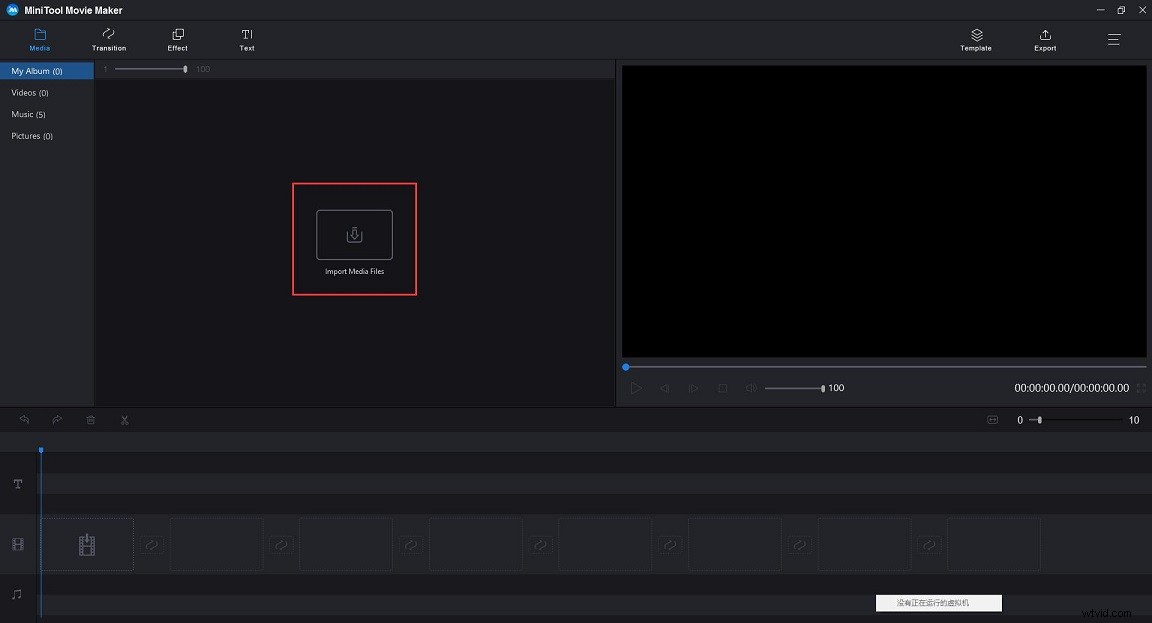
Passaggio 4. Fai clic su + per aggiungere il file FLV alla timeline o trascinarlo nella timeline.
Passaggio 5. Ora modifica il video come preferisci. Ad esempio, puoi dissolvere in entrata o in uscita l'audio.
Passaggio 6. Fai clic su Esporta nella barra degli strumenti e apparirà la finestra di esportazione.
Passaggio 7. In questa finestra, seleziona MP3 come formato di output. Facoltativamente, puoi digitare un nome per il file audio, specificare la posizione del negozio e selezionare una risoluzione adatta. Quindi fai clic su Esporta pulsante di nuovo.
Quindi, MiniTool Movie Maker inizia a convertire FLV in MP3. In effetti, MiniTool Movie Maker non solo supporta la conversione di FLV in MP3, ma MP4 in MP3, MKV in MP4 e così via.
Pro:
- Non ci sono annunci o software in bundle durante il processo di installazione.
- Ha un'interfaccia semplice e intuitiva, estremamente facile da usare per i principianti.
- Ti permette di modificare il file FLV prima di convertirlo.
- Fornisce conversioni ad alta velocità.
- Non ha limiti al numero di conversioni e download.
- Non è presente alcuna filigrana sui file convertiti.
Contro:supporta solo Windows 10/8/7.
Articolo correlato:MOV in MP3
Suggerimento bonus:scarica file FLV
Cinque utili convertitori sono stati introdotti sopra, ma c'è un problema serio. Alcuni convertitori FLV online (Zamzar, OnlineVideoConverter) non supportano la conversione del file FLV online in MP3 tramite un collegamento a un sito Web, il che significa che devi prima scaricare il file FLV online sul tuo PC e quindi aggiungerlo al programma. Quindi, come scaricare il file FLV online che vuoi convertire? 3 diversi approcci sono i seguenti:
Potrebbe interessarti:2 modi per scaricare video in flash con successo
FLV Downloader Desktop - FLV.com Downloader FLV
FLV.com FLV Downloader è un'applicazione gratuita che ti aiuta a salvare video online da oltre 50 siti di video (YouTube, Vimeo, RedTube) sul tuo PC Windows o dispositivo mobile. Questa app per scaricare FLV include anche un convertitore FLV integrato in modo da poter scaricare e convertire video in altri formati popolari come FLV in WMV, consentendo loro di essere riprodotti su Windows Media Player. Oltre al miglior FLV Downloader, FLV.com fornisce anche un ottimo lettore FLV.
Plugin Downloader FLV – Downloader video Flash
Flash Video Downloader è uno dei migliori plugin di download FLV per Chrome che una persona può utilizzare per scaricare file video gratuitamente. Supporta diversi formati video tra cui FLV e le sue funzionalità sono molto affidabili ed efficienti. Con l'aiuto di questo downloader FLV di Chrome, una persona può guardare e rivedere il contenuto di un video mentre il processo di download è ancora in corso.
Downloader FLV online - CloudConvert
CloudConvert è un downloader online FLV decente che facilita il download di video YouTube FLV. La caratteristica migliore del downloader è il supporto per selezionare file da Google Drive, Dropbox, OneDrive e Box. Inoltre, questo downloader FLV funziona come un ottimo convertitore e supporta la conversione di file in oltre 200 formati.
Questo post ha discusso i 5 migliori convertitori e i passaggi dettagliati per convertire FLV in MP3. Dopo il confronto, preferisco MiniTool Movie Maker.
Linea inferiore
Ora è il tuo turno. Prova a estrarre l'audio da clip FLV, film e spettacoli dal vivo in MP3 di alta qualità. Se hai domande o suggerimenti in merito, faccelo sapere tramite [email protected] o condividili nella sezione commenti qui sotto.
FAQ da FLV a MP3
Come posso convertire FLV in MP3?- Avvia MiniTool Movie Maker.
- Fai clic su Importa file multimediali per importare il file FLV.
- Trascinalo sulla timeline.
- Fai clic su Esporta in alto a destra.
- Seleziona MP3 come formato di output e fai clic su Esporta.
- MiniTool uTube Downloader
- Downloader video da inizio anno
- Downloader 4K
- Qualsiasi convertitore video
- Convertitore di video online
- Apri VLC Player e vai a Media .
- Seleziona Converti/Salva .
- Fai clic su Aggiungi... .
- Vai al file che vuoi convertire e premi Apri .
- Premi Converti/Salva .
- Seleziona un profilo corretto, fai clic su Sfoglia per scegliere una cartella di destinazione.
- Fai clic su Inizia .
- Apri SoundCloud Downloader sul tuo browser.
- Incolla l'URL di SoundCloud nella casella e premi Download .
- Scarica il file MP3 sul tuo computer.
